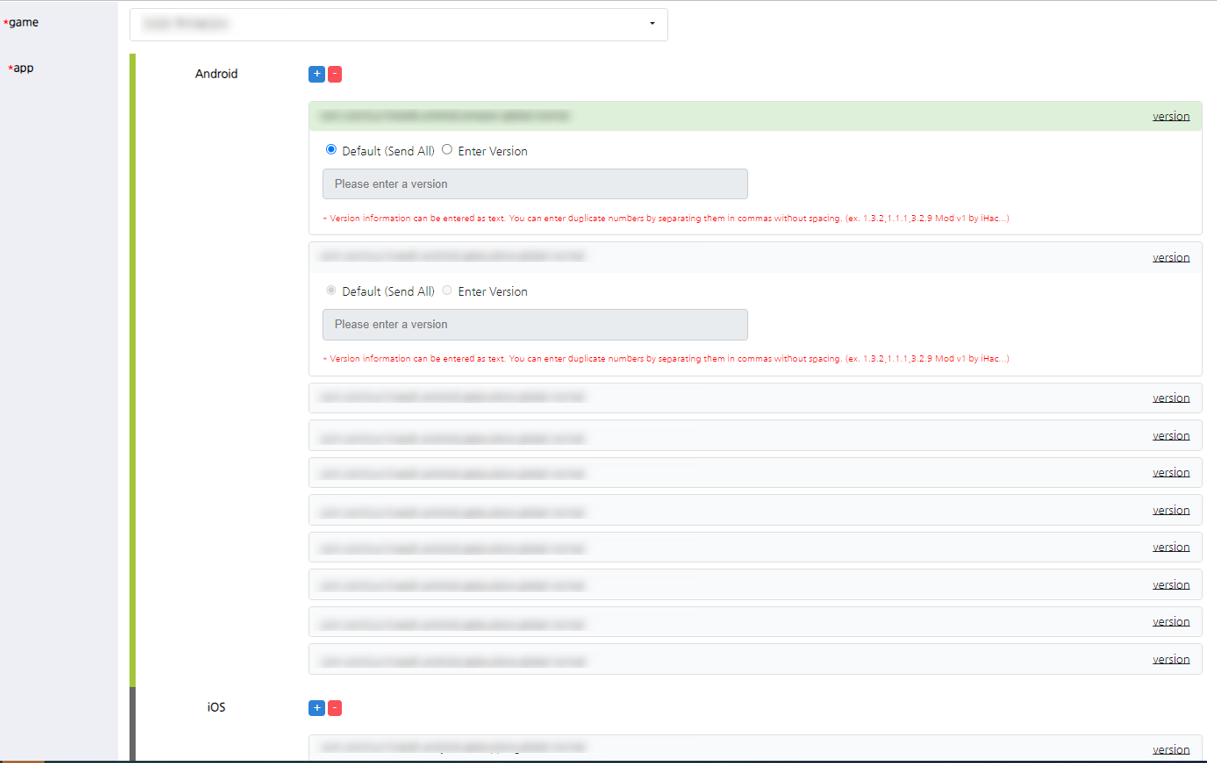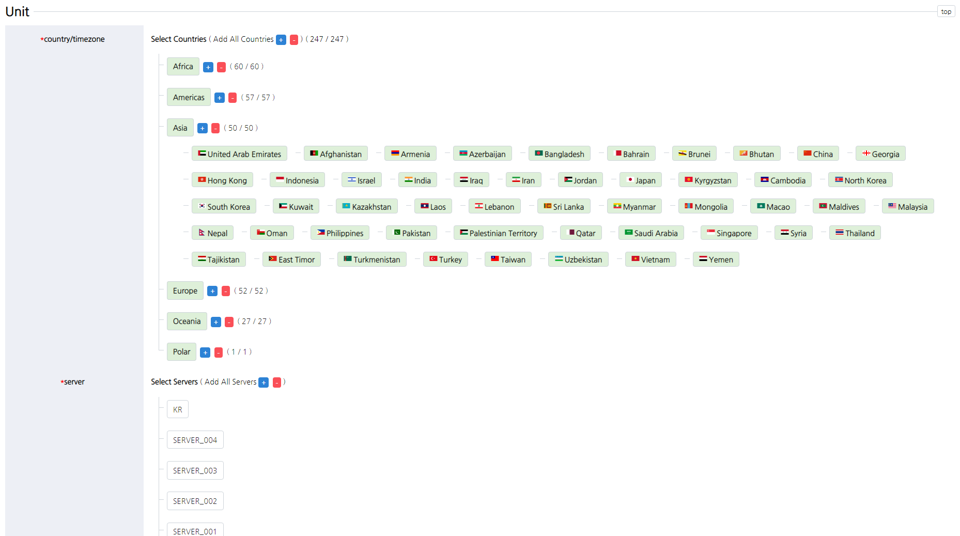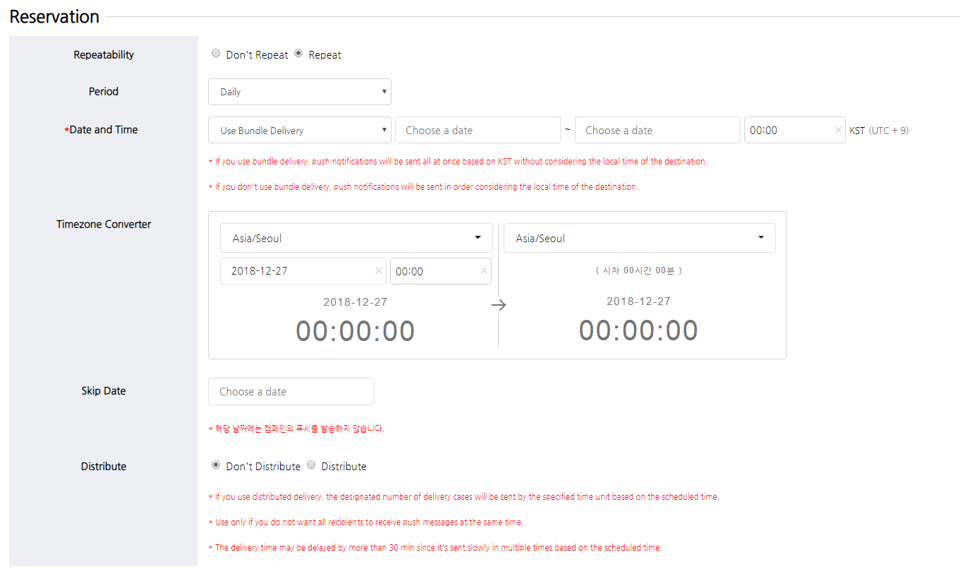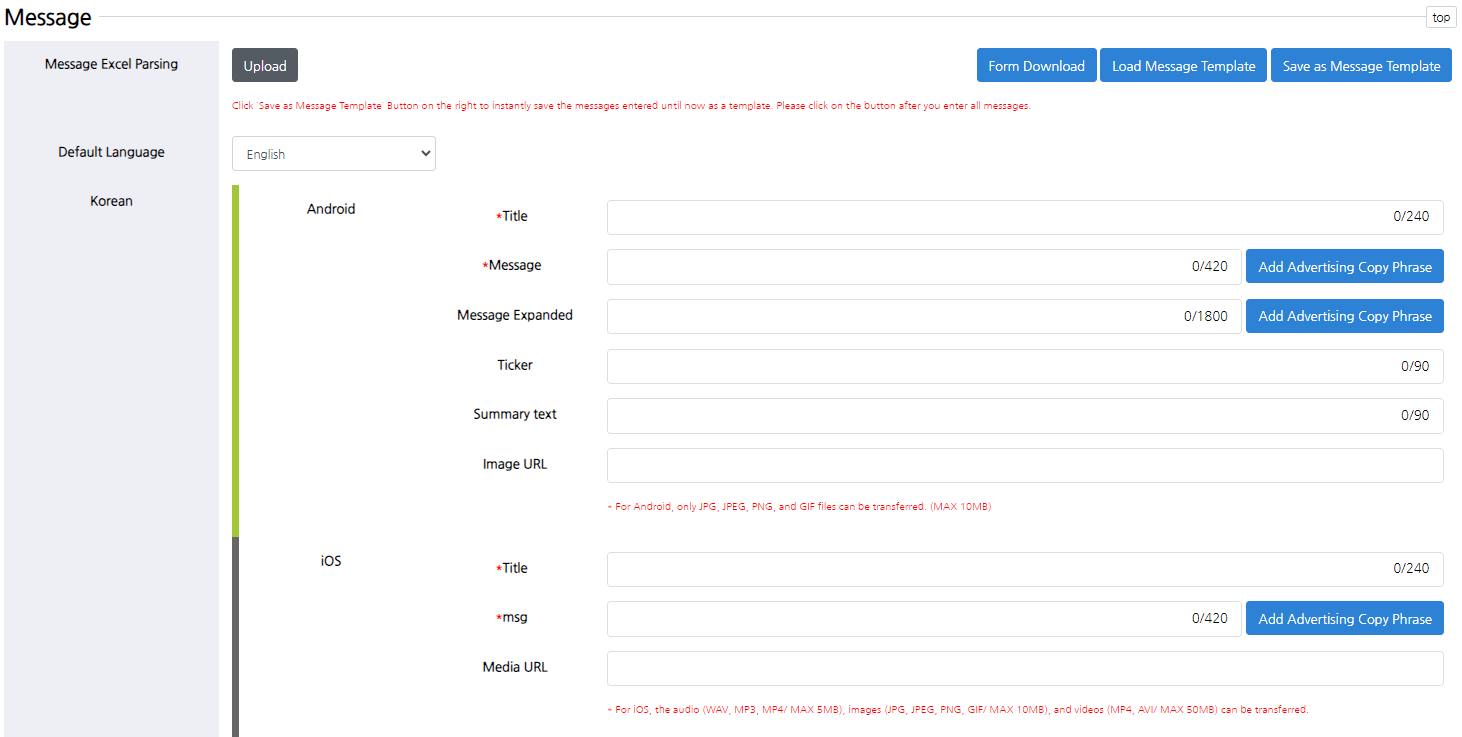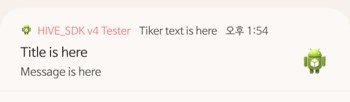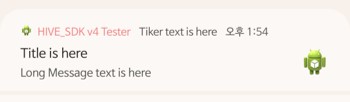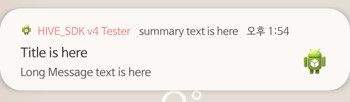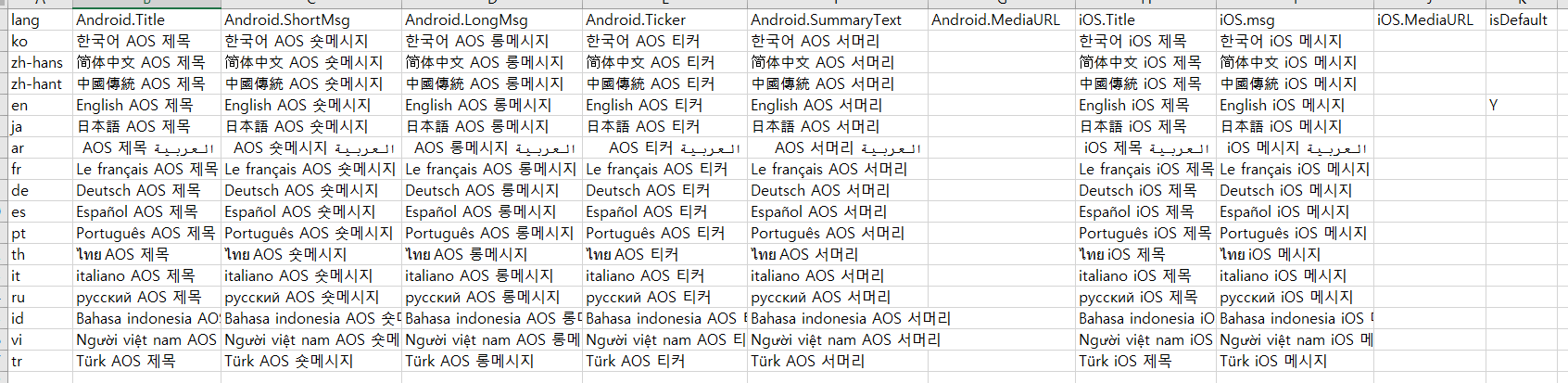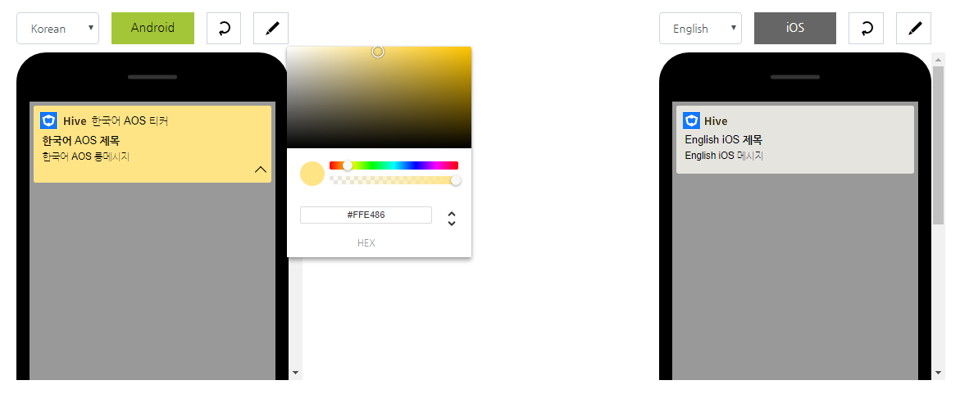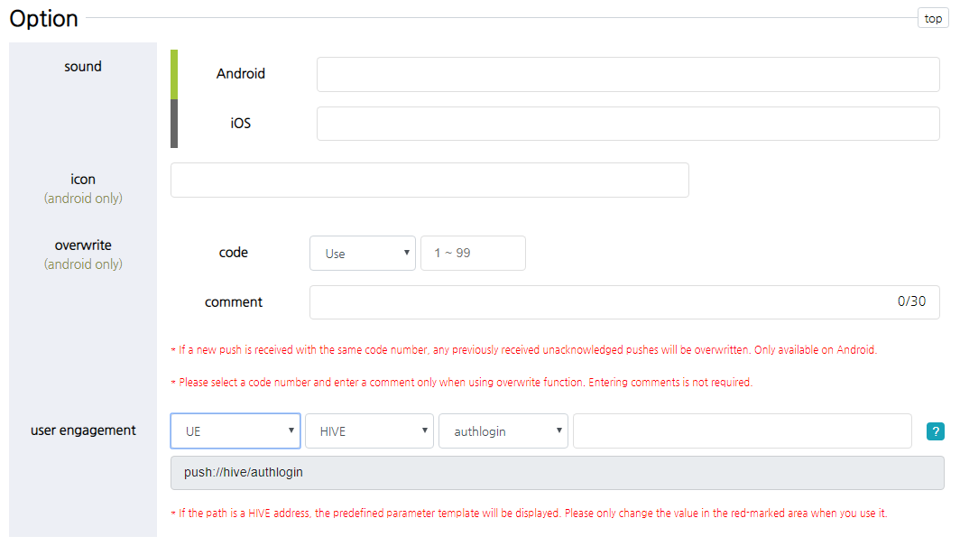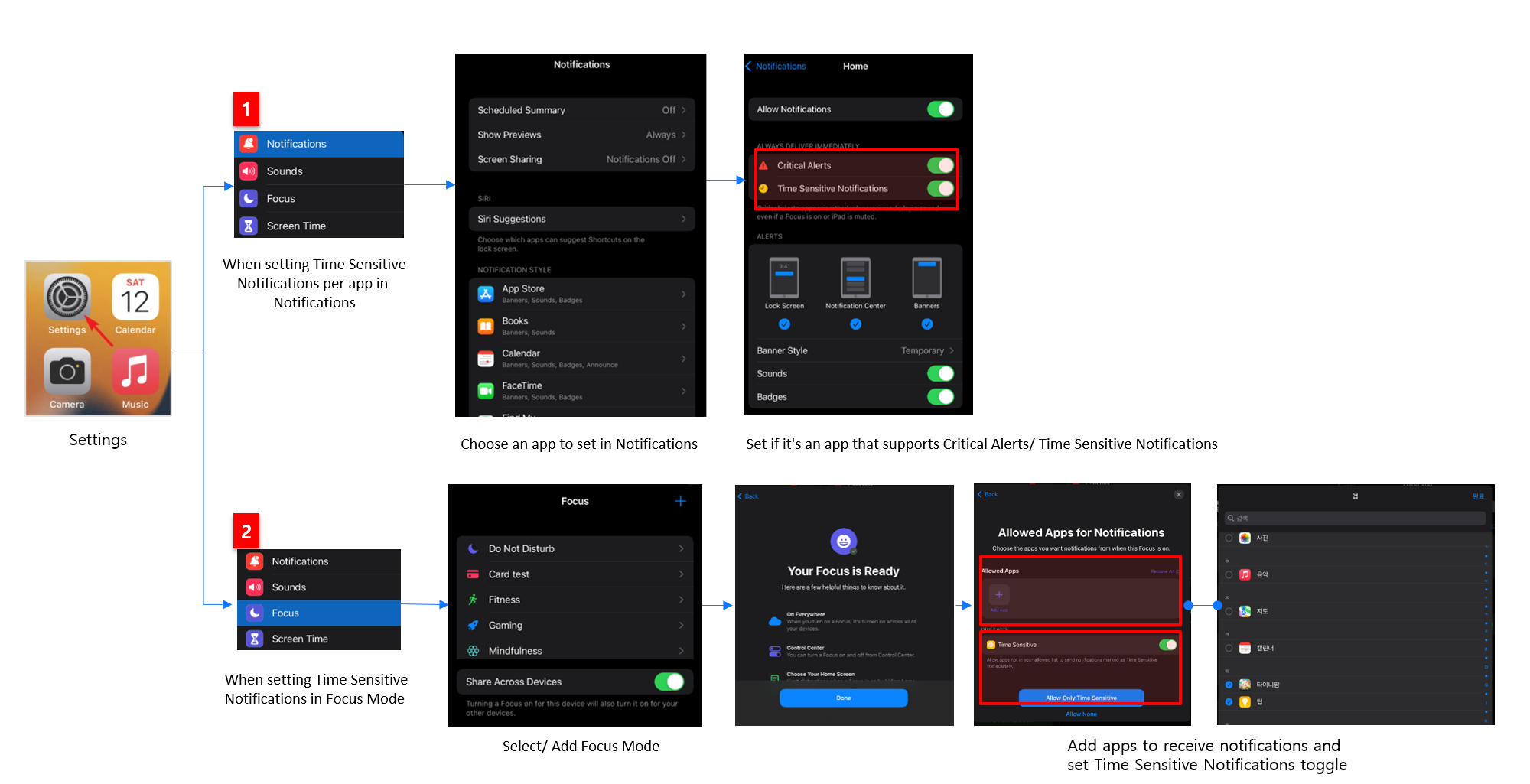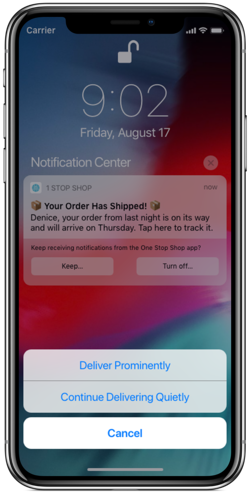注册推送活动
您可以创建一个活动以发送实际的推送消息。单击列表中的注册活动按钮并进入相应页面。活动发送所需的元素应按顺序从顶部注册,由于需要的信息很多,我们提供了加载预先输入文本等便利功能。
您可以通过点击右侧的 [顶部] 按钮返回页面顶部。如果您尝试在未填写必填字段的情况下保存,页面将自动滚动到该空字段。
活动标题¶
输入活动标题。您最多可以输入50个字符的韩文。
如果您有预先注册的标题模板,可以通过点击右侧的加载标题模板按钮导入文本。
要将您刚刚输入的标题文本保存为标题模板,请按“保存为标题模板”按钮。
应用(游戏)¶
选择您将发送活动的应用程序(游戏)。一个活动只能向一个应用程序(游戏)发送消息。搜索并选择一个应用程序(游戏)标题以查看与该游戏标题注册的所有应用程序的列表。您可以同时选择 Android 和 iOS 应用程序,或者您可以选择一个或多个应用程序。
如果您只想向所选应用程序的特定版本发送活动,请单击应用程序信息右侧的版本按钮。默认情况下,活动将发送到应用程序的所有版本,因此如果您不想指定版本,则无需进行任何调整。
当您点击版本按钮时,选择版本的区域会向下展开,您可以输入所需的版本。您必须直接输入所需版本的文本,因此请提前检查您想要发送的版本信息。
交付目标¶
选择交付类型。
如果您选择捆绑,所有该应用的令牌都会发送活动。
如果您选择目标定位,您可以通过选择预注册的目标数据发送目标推送。您需要在推送 > 注册目标数据菜单中单独注册目标数据。如果您有预提取的目标数据,可以在注册目标数据菜单中注册数据并输入活动详情。如果您根据注册日期搜索目标数据,将显示在注册目标数据菜单中注册的数据。找到并选择您想要使用的目标数据。
如果您通过访问 Analytics v2> Segment> 注册目标营销活动菜单进行注册,则交付类型固定为目标,且在该细分中生成的目标数据会自动注册。在这种情况下,目标信息无法修改。
交付地点¶
选择交付地点。点击 ['+'] 或 ['-'] 以选择所有或取消所有较低类别。
您可以同时按服务器/国家/时区发送活动。
当按国家/时区发送时,点击您希望发送的大陆名称以展开下面的各个国家列表。
服务器信息会自动显示该应用(游戏)中的服务器列表。如果您选择特定的服务器并指定一个国家/时区,如果在所选服务器内没有与该国家/时区匹配的用户信息,则消息可能不会发送。换句话说,如果您选择“韩国”服务器并将国家指定为“美洲 > 美国”,则可能没有目标。相反,如果您希望向“美国”服务器内的“亚洲/韩国”用户发送特定的推送消息,您可以通过上述方式发送消息,而无需单独的目标指定。请指定适合交付和目标目的的位置信息。
Note
要使用服务器的交付功能,您必须在实际应用中发送服务器 ID 和令牌,以便向相应服务器中的用户发送推送。Hive SDK 已经提供了与服务器信息相关的 API。您需要检查您想要使用该功能的游戏是否提供服务器信息,然后再使用它。请参考 Configuration 指南,以检查游戏是否正在传输服务器信息或查看如何传输该信息。指南中“Hive 设置文件 (hive_config.xml)”类别中的“ServerId”设置是必需的。
交付预约¶
指定您想要发送活动的时间。
请先选择是否重复。如果您选择重复,您可以将重复间隔设置为“每日”或“每周”,并且还可以选择一个日期间隔进行重复。如果您选择“每周”并选择所有7天,则活动将每天发送,就像您选择了“每日”一样。如果您想重复活动但不想在特定日期发送活动,您可以在“跳过日期”字段中选择所需的日期并添加它。
选择日期、是否使用捆绑交付以及时间。时间基于韩国标准时间(UTC +9)。使用捆绑交付时,活动会根据输入的时间(KST)一次性发送,而不考虑目的地的当地时间。在这种情况下,您只能在输入消息时使用“%hh:mm%”转换代码。
如果不使用捆绑交付,则交付将根据目的地的时区考虑当地时间。也就是说,您输入下午3点,活动将根据当地时间在下午3点按顺序发送。%hh:mm% 转换代码无法使用。
Note
中间的世界时间计算器是一个简单的便利功能,不会影响投递功能。当您想知道时差时,可以在这里计算时差并在顶部输入信息。计算时差不会影响活动注册选项或投递。
如果您想要分布式投递,可以按时间发送指定数量的投递。如果您设置每分钟发送10,000个案例,那么在指定时间将首先发送10,000个案例,然后每分钟向其余目标发送10,000个案例。如果目标数量过多且单位较小,最后一个人收到活动的时间可能会很长。发送案例的数量或时间单位没有限制。请仅在您不希望所有收件人同时接收推送消息时使用此功能。
消息¶
输入要发送的活动内容。每个输入表单的详细功能如下。(由于iOS的功能与Android相同,而iOS的格式更简单,因此指南是基于Android编写的。)
如标题所示,如果您有预先注册的消息模板,可以通过点击右侧的加载消息模板按钮一次性加载文本。您还可以将刚刚输入的消息文本直接保存为模板。
或者,您可以上传预先注册的文件以注册消息。请点击表单下载按钮下载表单并提前输入消息。
第一次下载模板时,内容将为空,模板只会包含标题。请按照上面的示例填写必填字段。最右侧的“isDefault”列指示哪个语言应指定为默认值,您只需在其中一种语言中输入 Y。
Warning
如果您在isDefault列中输入多个Y,则默认语言将根据最后输入的Y进行设置。这可能会导致您将意外的语言设置为默认语言,因此请小心不要输入多个Y。
消息支持总共16种语言。默认展开五种主要语言,如韩语、中文、英文和日语,其余11种语言可以通过点击“显示其他语言”按钮展开。
| 韩语(ko) | 简体中文(zh-hans) | 繁体中文(zh-hant) | 英语(en) | 日语(ja) | - |
| 阿拉伯语(ar) | 法语(fr) | 德语(de) | 西班牙语(es) | 葡萄牙语(pt) | 泰语(th) |
| 意大利语(it) | 俄语(ru) | 印尼语(id) | 越南语(vi) | 土耳其语(tr) |
当您输入多种语言时,如果包含除默认语言之外的其他语言,只要与服务器中接收者令牌中保存的语言值匹配,就会发送推送。如果您没有输入与接收者令牌中存储的语言值匹配的语言,则将发送在默认字段中输入的消息。因此,默认值是必需的。换句话说,如果您希望无论地区如何都在全球范围内发送英语推送,只需在默认字段中输入英语文本,其余语言留空即可。请注意,输入英语字段的文本只能被语言值设置为英语的用户接收。
Note
存储语言值在令牌中的标准如下。首先,如果游戏语言通过SDK单独传输并且可以保存,则保存游戏的语言值。 (优先级最高,游戏语言) 如果游戏没有单独将游戏语言发送到SDK,则导入设备的语言值并将其保存到令牌中。 (第二优先级,设备语言)
例如,如果您想向所有用户发送英文推送,除了韩国用户,您可以将英文添加到默认字段,并将韩文文本添加到韩文字段。
如果您同时选择 Android 和 iOS 应用程序,您可以一次输入要发送的消息。发送推送消息到 Android 和 iOS 应用程序所需的表单是不同的,因此请检查您想要发送的推送消息格式。对于 Android 和 iOS,您必须填写标题和短消息(消息)字段。
对于媒体,您只能发送一张 JPG/ JPEG/ PNG/ GIF 文件(仅限图像,最大 10MB)用于 Android。对于 iOS,您不仅可以发送图像,还可以发送音频和视频文件,适用于 iOS 10 或更高版本的设备。请参阅以下内容以了解如何在 iOS 上传输媒体。
Warning
然而,您无法直接从推送后台上传媒体文件。您必须将文件上传到一个单独的位置并注册链接 URL。
此外,出于安全原因,仅可以使用 HTTPS 协议的地址。(https://...格式)预览¶
当您完成输入消息后,您可以在预览区域检查消息在实际设备上的显示方式。左侧的图像是 Android 的预览,右侧的图像是 iOS 的预览。您可以通过点击设备顶部的颜色选择器按钮来更改推送通知 UI 的背景颜色。如果您已应用字体颜色,您可以使用此功能提前检查在特定背景颜色上是否能清楚地看到文本。
您还可以预览附加的媒体。您可以仔细检查是否插入了无效的媒体。
Warning
通知用户界面因设备而异,并非所有通知在不同设备上看起来都相同。请将其用作参考,例如换行、字体颜色,以及媒体是否正确插入。此外,如果您需要在推送消息中包含 <,> 符号(而不是 HTML 标签),请将 < 更改为 <,将 > 更改为 >。
此外,如果您已应用 Hive SDK v4.11.4 或更高版本,则在 iOS 12 及更高版本的设备上将自动应用 临时授权,因此,通知可能不会立即显示,具体取决于用户的设备设置。选项¶
选择与交付相关的选项。所有选项都是可选的。仅在有必要的功能时应用它。
指定通知声音¶
设置用户收到推送通知时听到的通知声音。请输入游戏客户端中包含的资源名称。
指定推送图标¶
您可以更改在用户接收到推送通知时显示在屏幕上的图标。
当禁用时,应用图标将默认显示为左侧的图像。然而,您可以通过使用该功能指定右侧图像的图标。
要启用该功能,请输入游戏客户端中包含的资源名称或输入图像网页 URL。
振动¶
您可以设置在用户收到推送通知时设备是否震动。
覆盖¶
选择在用户接收推送通知时是否使用覆盖功能。指定从1到99的代码值之一会自动启用覆盖功能。
覆盖功能是一个覆盖任何先前推送的功能,它基于推送代码用新的推送替代先前的推送,无论用户是否检查过推送内容。如果用户没有检查之前发送的消息,您将发送新的推送,覆盖之前的推送消息,而不会向用户的设备添加新的通知。此功能的主要目的是防止向用户发送垃圾推送通知,并增加用户实际阅读的推送消息数量。然而,它也可以用于您不希望用户阅读早期推送消息的情况,特别是那些补偿在一天内到期的每日推送消息。
以下是如何使用覆盖功能:如果您在前一天的活动中使用代码编号“1”发送了“游戏A”的推送,则应在接下来的活动中以相同的条件(使用代码编号“1”发送“游戏A”)发送推送。通过这种方式,覆盖功能将被启用,新推送将覆盖前一天发送的推送。(但是,覆盖功能仅在用户未阅读推送的情况下有效。用户已阅读的推送与覆盖功能无关。)
输入评论,例如使用覆盖功能的目的和评论(如有必要),因为您可以使用评论来搜索已使用覆盖功能的推送消息。输入评论不是强制性的。
用户参与¶
您可以设置是否使用用户参与。
用户参与是Hive SDK v1.10及以上版本支持的一个功能,以支持推送中的深度链接。
您可以在通过文本(SMS)或推送通知发送的消息中插入链接,以便用户可以访问并到达游戏中的特定位置。您还可以在深度链接中插入优惠券值并发送,以便用户在点击时可以直接从游戏的收件箱中领取奖励。
要使用游戏内深度链接,只需输入游戏名称/APPID/发行下载URL/目标位置以创建链接,并将生成的URL插入到推送中。
Note
要使用用户参与功能,必须提前准备以下内容:
1. 需要应用 Hive SDK v1.10 或更高版本。 不支持单独模块。
2. 必须注册 Schema URL。 请检查每个游戏客户端是否注册了该方案,以便访问相应的游戏。
3. 需要一个自动分支的游戏下载 URL。 要在后台创建深度链接,必须发出一个可以按操作系统自动分支的游戏下载 URL。
方案选项值如下。
未使用是当您不使用该功能时选择的值。如果您想启用用户参与功能,请选择 UE。
如果您在之前的下拉框中选择了UE,则会显示上述内容。如果您选择“游戏”,您将能够根据游戏中指定的格式输入内容。这是一项设置,让您能够访问游戏的内部功能,并且您需要一个预定义的路径值。请联系相应的游戏团队以获取路径值。如果您选择“ Hive”,您将能够根据Hive中预定义的格式输入内容。当选择后,第二个下拉框将被启用,允许您选择一个预设值。
可用路径列表的详细列表按方案选项如下。
对于 Hive 内的地址
| AppID://hive/authlogin | 跳转到 Hive 登录页面。如果以访客身份登录,将被转移到官方登录页面。如果通过官方 Hive 账户登录,则会自动登录,而无需暴露页面。 |
| AppID://hive/socalinquery | 跳转到 1:1 查询页面。 |
| AppID://hive/socialmyinquiry | 只有以 Hive 会员身份登录的用户才能访问我的查询。 |
| AppID://hive/promotionshow?type={number} | 跳转到自定义视图页面,该页面与输入的类型值对应。 |
| AppID://hive/offerwallsh | 跳转到 Offerwall 页面。(仅限 Android) |
| AppID://hive/promotioncoupon?couponid={couponid} | 消耗输入的 Couponid 代金券。结果将作为回调发送到 C2SModuleApi_EngagementConsumeCoupon。 |
| AppID://hive/socialmessage?uid={uid}&text={message} | 在 uid 字段中输入用户 uid 信息,在消息字段中输入详细信息,以检查 Hive 消息中的详细信息。 |
| AppID://hive/socialinvitation?uid={uid} | 在 uid 字段中输入用户 uid 信息,邀请消息将发送给相应的用户。 |
游戏内地址
| AppID://game/{path}?{query} | 用于跳转到游戏内部功能的架构。输入游戏中定义的路径值。(请联系游戏团队获取路径值) “C2SModuleApi_EngagementProcessScheme” 回调将会发生。如果发生此回调,您必须检查传递的事件日期并执行相应的操作。 |
时间敏感¶
仅适用于 iOS 15 或更高版本。如果用户将应用程序设置为“允许时间敏感”,则可以接收通知。不支持带广告的批量推送通知。但是,请仅将其用于“时间敏感通知”。
例如)需要立即确认的账户安全通知、必须在特定时间内接收的产品等。
Note
要使用时间敏感通知功能,必须准备以下内容。
1. 对于操作系统,仅适用iOS,操作系统必须是iOS 15或更高版本。
2. 应用的SDK必须是SDK 1.19.4或更高版本,以及SDK 4.15.4或更高版本。
3. iOS 15或更高版本 > 设置 > 通知 > 选择一个应用 > 时间敏感通知开关必须打开。
4. iOS 15或更高版本 > 设置 > 专注模式 > 选择一个应用 > 时间敏感通知开关必须打开。
5. 但是,即使专注模式的时间敏感通知开关未打开,如果在通知中打开了时间敏感通知开关,仍会收到通知。
6. 如果操作系统低于iOS 15或未满足上述条件,将收到推送通知,但将显示为通知摘要。
7. 仅在注册活动时选择“目标推送”时,UI才会显示。
参考 iOS 15 或更高版本的操作系统设置流程
选择“使用”当您想要使用时间敏感通知功能时。时间敏感通知的选项值如下。 
注意¶
什么是 iOS 通知服务扩展?¶
这是一个利用在 iOS 10 中新增的 UserNotiTcations.framework 功能的特性。它允许您将媒体(图像、音频、视频)添加到推送通知区域并进行传输。
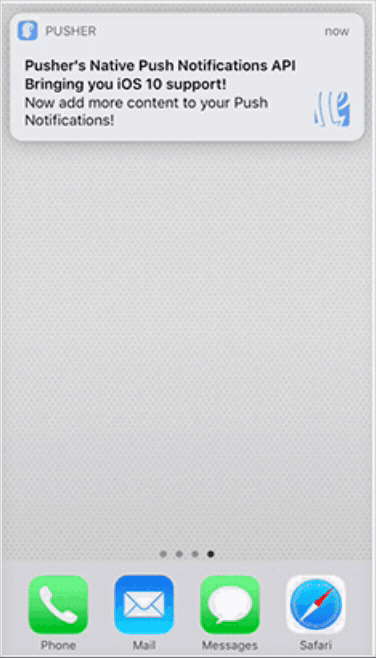 | 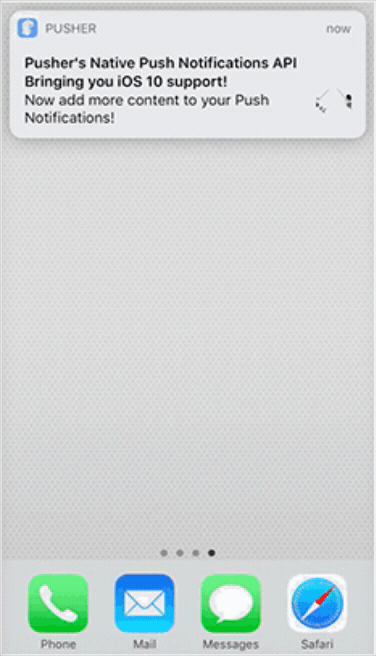 | 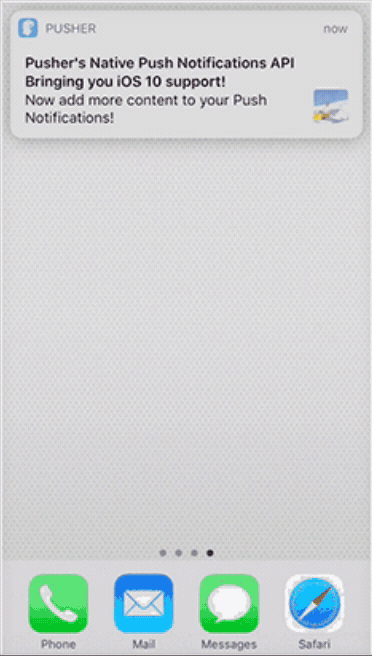 |
该功能可在安装了 Xcode 8.0 或更高版本的设备上使用,或在运行 iOS 10 或更高版本的设备上使用。在版本低于这些的设备上,即使您使用此功能,用户仍将收到与之前相同的推送。
允许的媒体类型和容量如下:
| 类别 | 类型 | 最大限制 |
| 音频 | WAV, MP3, MP4(音频) | 5MB |
| 图像 | JPG, JPEG, PNG, GIF | 10MB |
| 视频 | MP4, AVI | 50MB |
什么是 iOS 临时授权?¶
这是一个针对 iOS 12 及以上版本的新推送通知接收功能。
在应用了此功能的操作系统版本上,推送通知在接收时不会立即显示。相反,用户必须从上方的 iOS 通知中心向下滑动以查看推送通知。以这种方式接收到的所有通知将询问用户是否希望默认继续以相同方式接收通知。
用户可以通过点击“保留”按钮来指定他们希望如何接收来自应用的通知。如果用户发现应用的通知有用,他们可以点击“显著发送”以让应用正常发送通知。否则,他们可以点击“继续静默发送”以继续安静地接收通知。
用户可以点击“‘关闭…’”以移动到一个可以关闭相应应用通知的屏幕。